Szeretnéd felerősíteni a smartphone-os fényképeidet lenyűgöző tükröződési effektusokkal? Ebben az útmutatóban megtudhatod, hogyan szerkesztheted izgalmas városi képeidet a Lightroom Mobile alkalmazással. Lépésről lépésre bemutatom, hogyan állíthatod be a telítettséget, hogyan változtathatod meg a perspektívát és alkalmazhatsz további hatékony szerkesztési technikákat, hogy kiaknázhassd a motívumaid teljes potenciálját.
Legfontosabb megállapítások
- A fekete-fehér szerkesztés drámaian megváltoztathatja a kép hatását.
- A tükröződési effektusok érdekes perspektívákat hoznak létre.
- A presetek és a szemcsézettség értékesítik a képeket és dinamikusabbá teszik azokat.
Lépésről lépésre útmutató
1. Fotó kiválasztás és első szerkesztés
Először válassz ki egy motivumot, amely világos tükröződést mutat, mint például egy vízgyűjtőben. Nyisd meg a Lightroom Mobile alkalmazást, és töltsd fel a képet. Kezdj a telítettség beállításával, úgy, hogy azt jelentősen balra mozdítod a teljes képen. Ez a kép egy lenyűgöző fekete-fehér motívummá alakul át, amely azonnal a tükröződésre vonzza a figyelmet.

2. Perspektíva és tükröződés beállítása
Most a perspektívára összpontosíts. A kép vágása helyett használd a tükrözés eszközt, hogy a kívánt irányba tükrözhesd a képet. Meg fogod tapasztalni, hogy a kép hatása drámaian megváltozik ezen a változtatáson. A néző fel fogja ismerni a belvárost, de a kép kialakítása valami rejtélyeset ad neki, ami felkelt némi kíváncsiságot.

3. Vágás a tökéletes kivágás érdekében
Most eljött az idő, hogy optimalizáld a kép kivágását. Tartsd érvényben az eredeti arányt, és vágd meg a képet úgy, hogy a felhőkarcoló a középpontban maradjon. Gondold át, hol legyen a ház csúcsa – ideálisan a jobb felső sarokba kellene nyúlnia. Egyenesítsd ki a képet, hogy minden harmonikus és kellemes legyen a szemnek.

4. Fényerő beállítása
A kép fényerejének optimalizálásához menj a fényerő területére, és állítsd be a világosságot és a mélységet. A világosságot enyhén balra mozdítsd, hogy megőrizd a felhőstruktúrákat, és minimalizáld a mélységet. Ügyelj arra, hogy a kép vizuális tisztasága ne sérüljön – a túlzott szerkesztés gyorsan fekete-fehér "foltokhoz" vezethet.

5. Tisztaság és textúra növelése
A kép érdekesebbé tételéhez növeld a tisztaságot. Az 50-es érték általában kiegyensúlyozott textúrát biztosít. Légy óvatos, hogy a kép ne tűnjön laposnak. Később a fekete-fehér területeket grafikussá teheted, ha állítasz a kontraszton. Hagyjd, hogy a képközepén lévő árkok természetes képként működjenek.
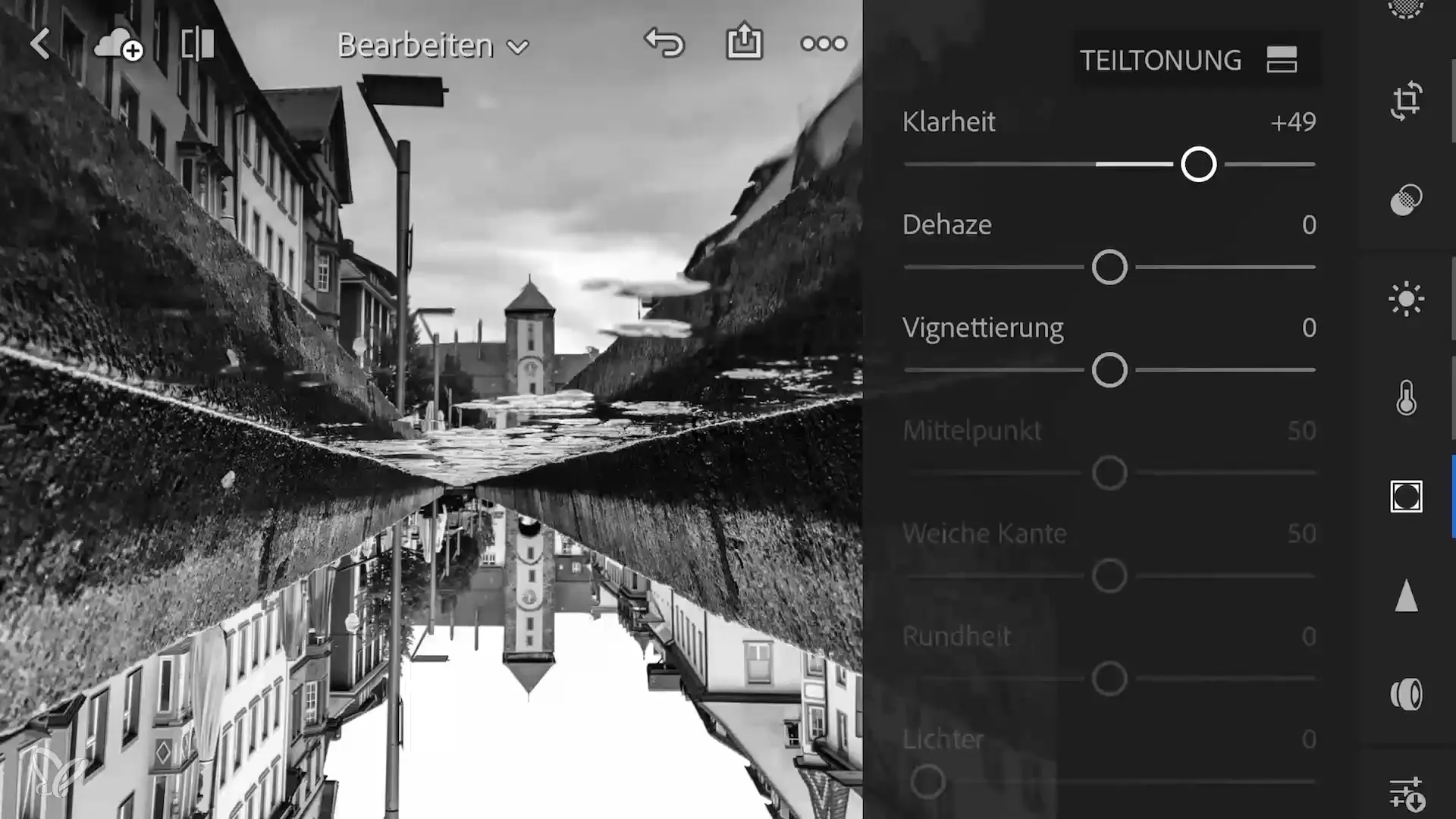
6. Színkiemelések beállítása
Adj a képhez egy diszkrét effektust azzal, hogy a mélységeket kék árnyalatúra, a világosságot pedig meleg, sárga árnyalatúra színezed. Ügyelj arra, hogy a színek diszkrétek maradjanak, hogy ne terheld meg a teljes megjelenést. Használd a Lightroom effektusain belüli részleges színezést, hogy pontosan válaszd ki a színválasztást.
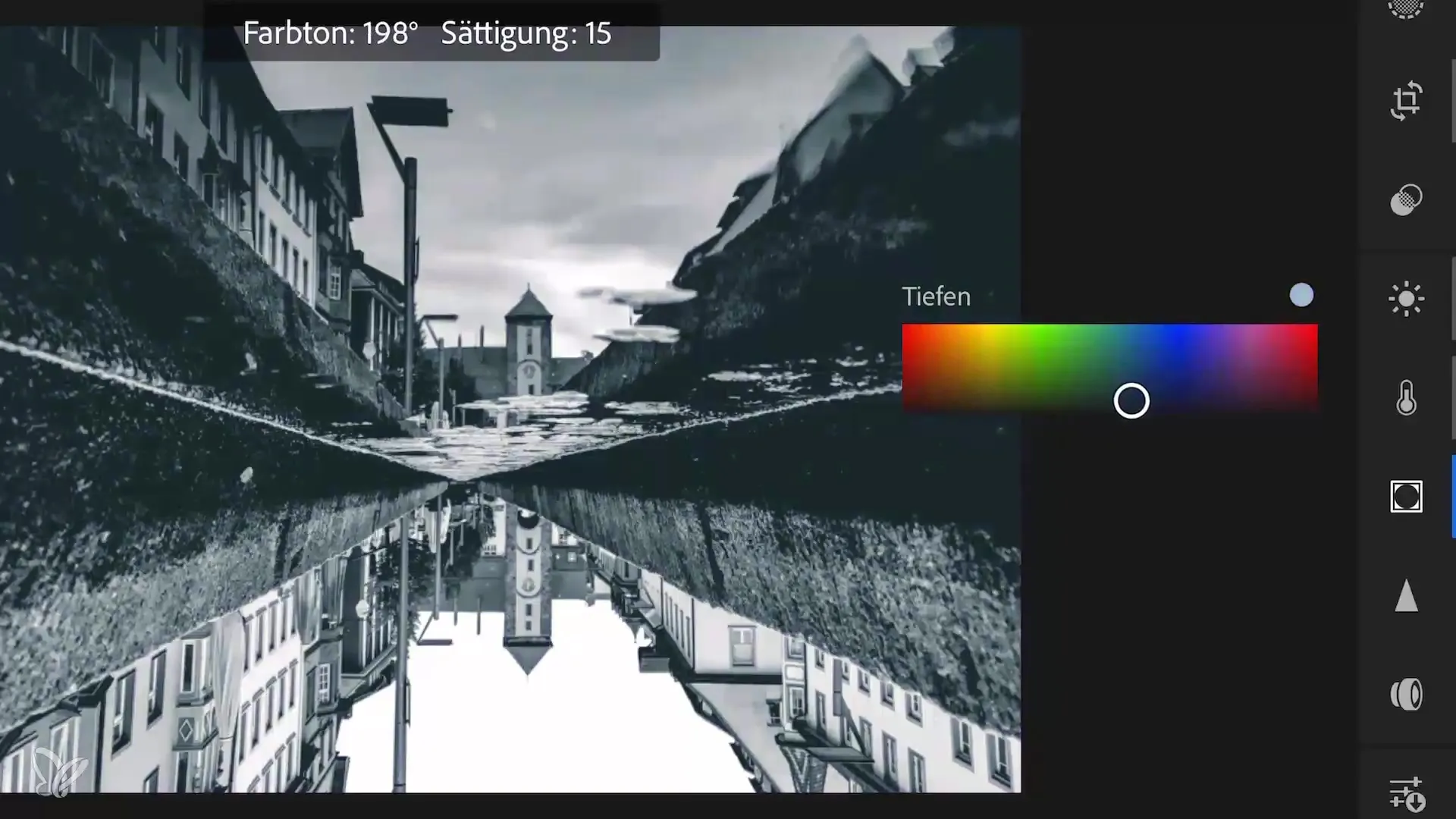
7. Vignettáló hatás hozzáadása
Kezdd el hozzáadni a vignettát, de tartsd minimálisra. Ez a kép közepét hangsúlyozza, és finoman a néző figyelmét arra irányítja. Kísérletezz a vignetta erősségével, hogy a legjobb eredményt érd el.
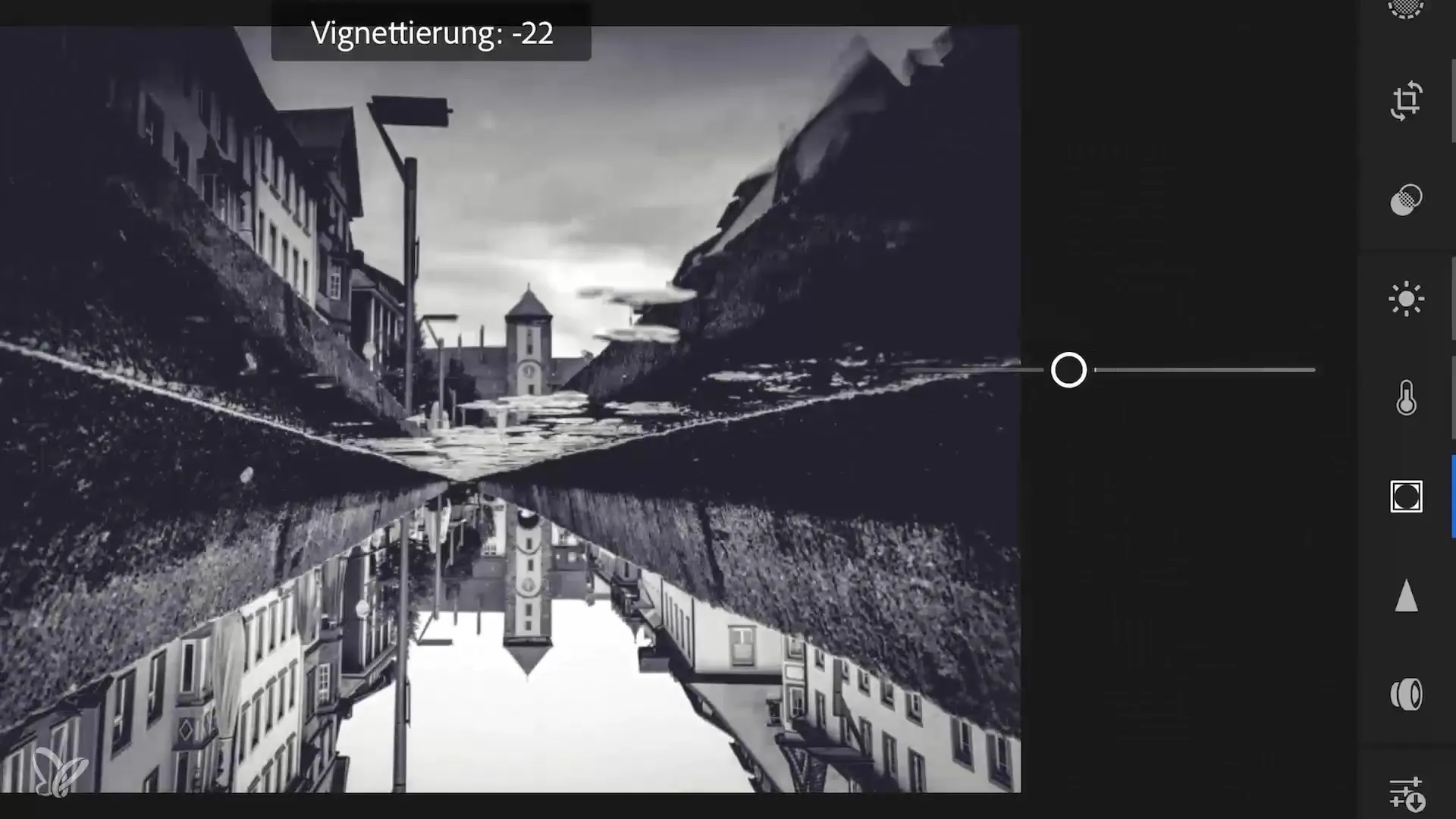
8. Második felvétel és új megközelítés
A második motivumért, amely egy ablaküvegen tükröződik, szintén a vágással kezdd, hogy a kép középpontját beállítsd. Ezúttal választhatsz egy magas kontrasztú presetet, hogy fokozd a drámai hatást. Ne feledd, hogy itt egy szemcsézettséget kell hozzáadni a képhez, hogy kiemelje a részleteket és több struktúrát adjon a lapos területeknek.
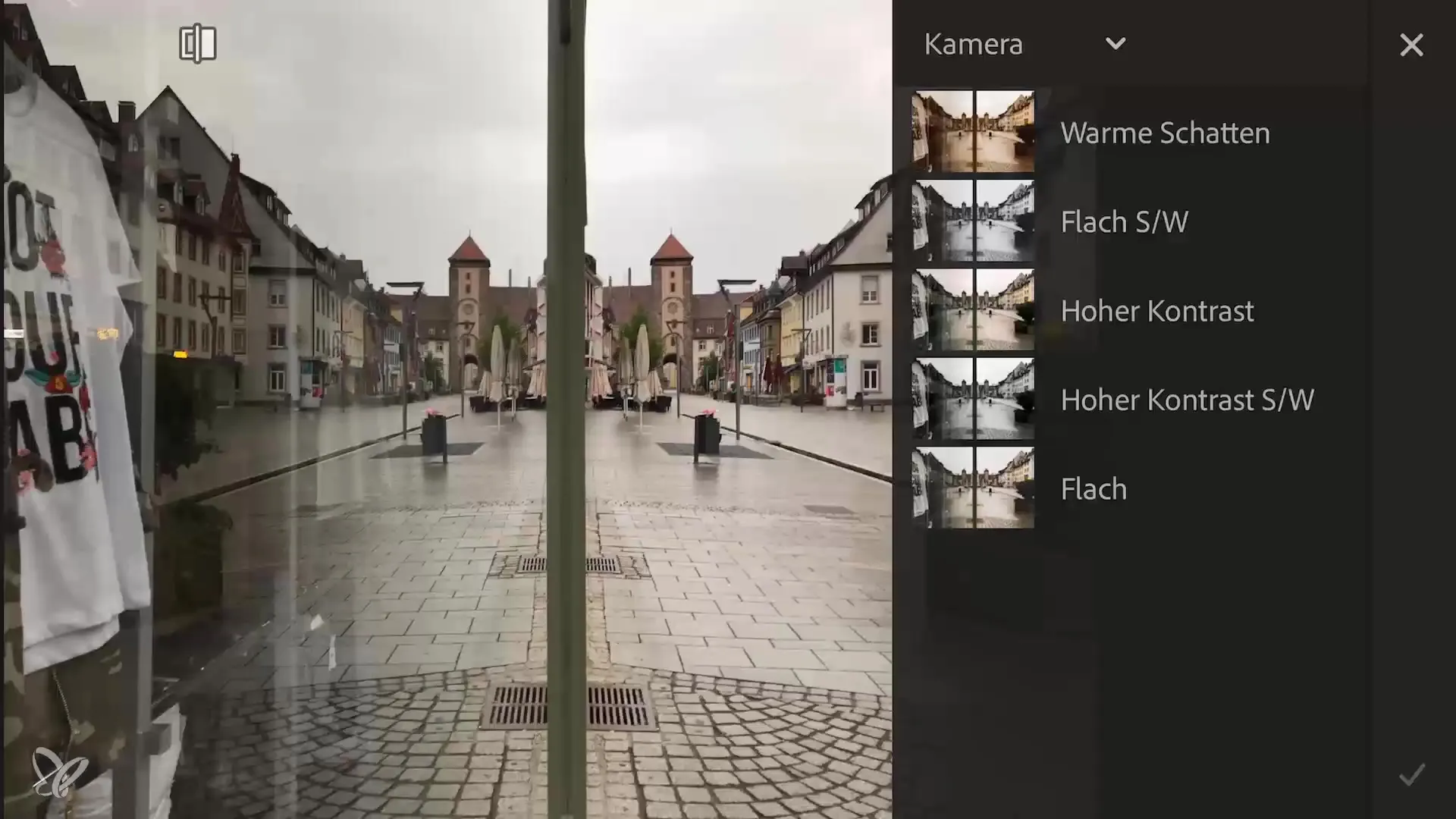
9. Élesítés és mentés
Végül minimálisan élesítsd a képet és mentsd el a szerkesztett verziót. Ügyelj arra, hogy az alkalmazott módosítások tetszenek, és hogy elégedett legyél a végső megjelenésével. Néha kevesebb több, és nem minden apró rendetlenség igényel szerkesztést.

Összefoglalás – Kreatív városi fényképezés a Lightroom Mobile-lal: Tükröződéseket tökéletesen feldolgozni
Ebben az útmutatóban megtanultad, hogyan készíthetsz vonzó városi képeket izgalmas tükröződésekkel és lenyűgöző szerkesztési technikákkal a Lightroom Mobile alkalmazással. Egyszerű lépésekkel beállíthatod a telítettséget, a perspektívát, a fényerőt és a tisztaságot, és célzott színhasználattal és vignettákkal harmonikus egészet alkothatsz.
Gyakran ismételt kérdések
Mi az első lépés egy kép szerkesztésekor a Lightroom-ban?Először ki kell választanod a képet és feltöltened az alkalmazásba.
Hogyan változtathatom meg egy fénykép perspektivikus hatását?Használj tükröző funkciót a Lightroom-ban, hogy kreatívan alakítsd a perspektívát.
Mi a részleges színezés jelentősége?A részleges színezés lehetővé teszi, hogy különböző színeket állíts be a kép mélységein és világosságain.
Hogyan használhatom a szemcsézettséget a képen?A szemcsézettség szerkezetet ad a képnek és érdekesebbé teszi a lapos területeket.
Élesítenem kell a képet, mielőtt elmentem?Igen, az élesítés segít kiemelni a részleteket a képen, mielőtt elmented.


